Wanneer u een afbeelding bewerkt, wilt u misschien weten welke kleur deze afbeelding heeft en er kleur uit halen. Maar sommige foto-editors ondersteunen geen kleurkiezers. In dit bericht leert u hoe u de kleurcode van afbeeldingen kunt vinden en hoe u een aangepaste kleur in Paint kunt opslaan.
Welke kleur heeft deze afbeelding? Hoe vind ik de kleurcode van de afbeelding? Maak je geen zorgen, dit bericht laat je de snelste manier zien om kleur uit een afbeelding te extraheren. (Probeer MiniTool MovieMaker om kleurcorrectie voor je video uit te voeren!)
Hoe vind je de kleurcode van een afbeelding in Paint
Paint, een ingebouwde applicatie in Windows, is een eenvoudige foto-editor maar biedt je veel handige tools zoals een kleurkiezer, foto-resizer en meer.
Hieronder staan de gedetailleerde stappen voor het vinden van de kleurcode in Paint.
Stap 1. Zoek de afbeelding waarvan u de kleurcode wilt vinden. Klik met de rechtermuisknop op deze afbeelding en ga naar Openen met> Verf om het in Paint te openen.
Stap 2. Klik op de Kleurkiezer en kies een kleur uit de afbeelding.
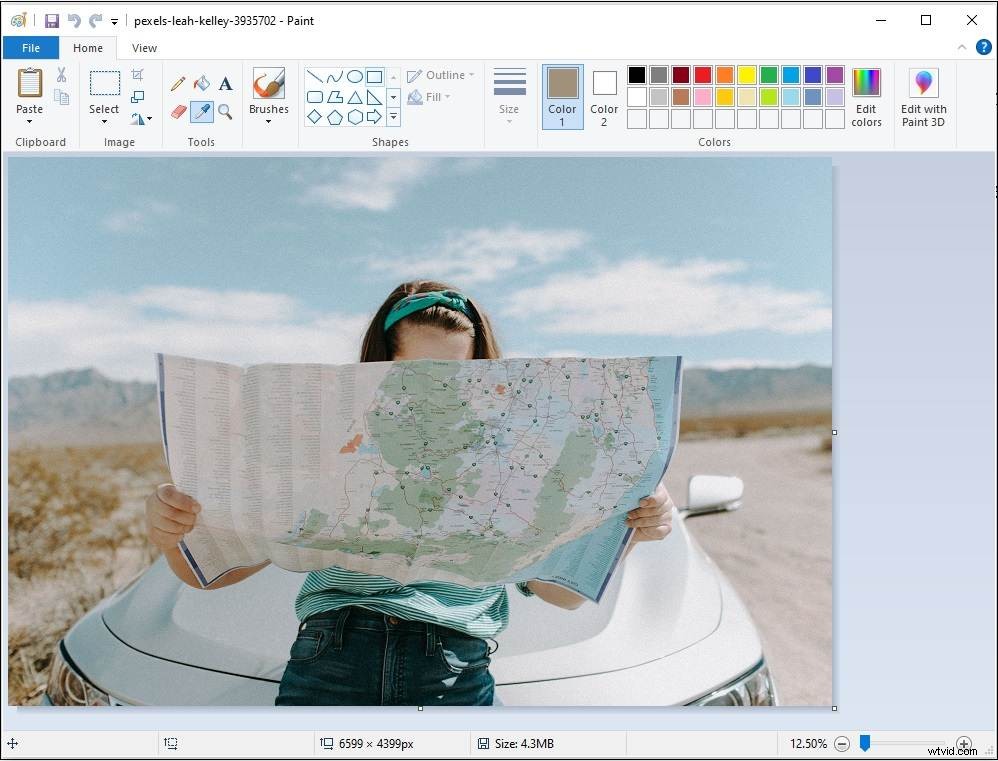
Stap 3. In de Kleuren tabblad, klik op Kleuren bewerken en je krijgt RGB van de afbeelding.
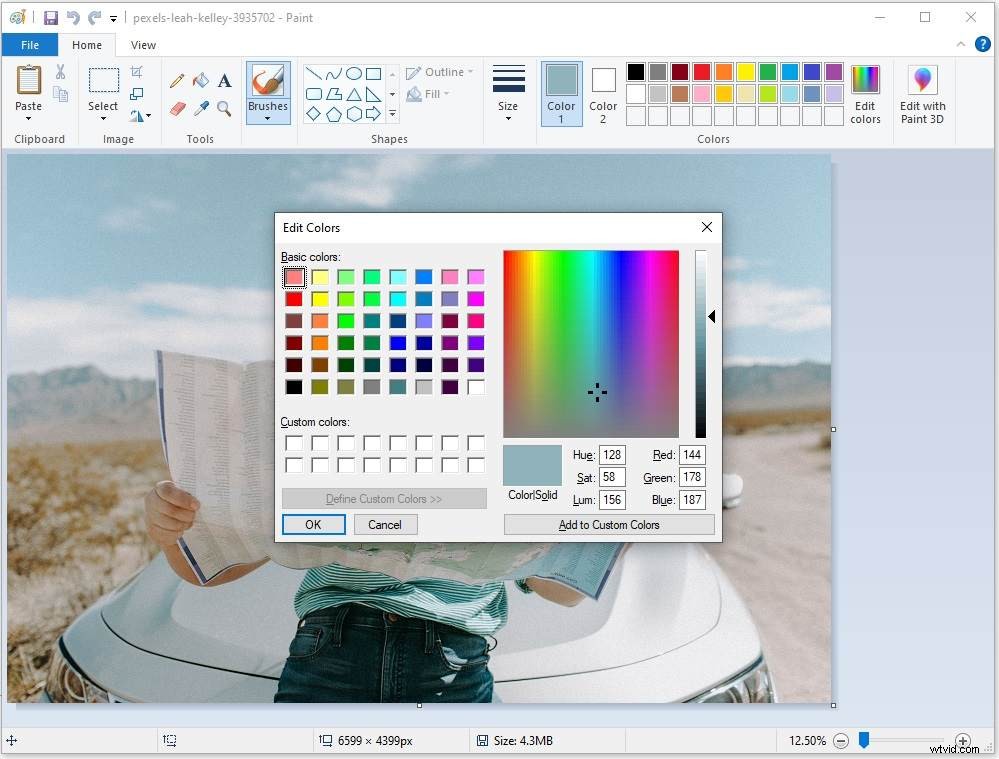
Stap 4. Als u deze kleur wilt toevoegen aan Aangepaste kleuren in Paint, klik gewoon op Toevoegen aan aangepaste kleuren en klik op OK om de wijziging op te slaan.
Kleurcode van afbeelding zoeken in Google Chrome
U vindt een afbeelding op een website en wilt weten welke kleur in deze afbeelding is gebruikt, maar u wilt deze niet downloaden.
Hier is een eenvoudige manier.
Stap 1. Klik met de rechtermuisknop op de afbeelding en selecteer Inspecteren uit het pop-upmenu.
Stap 2. Om RGB uit de afbeelding te halen, ga je naar Stijlen> elementstijl en open de kleurenkiezer. Kies vervolgens de kleur die u wilt identificeren.
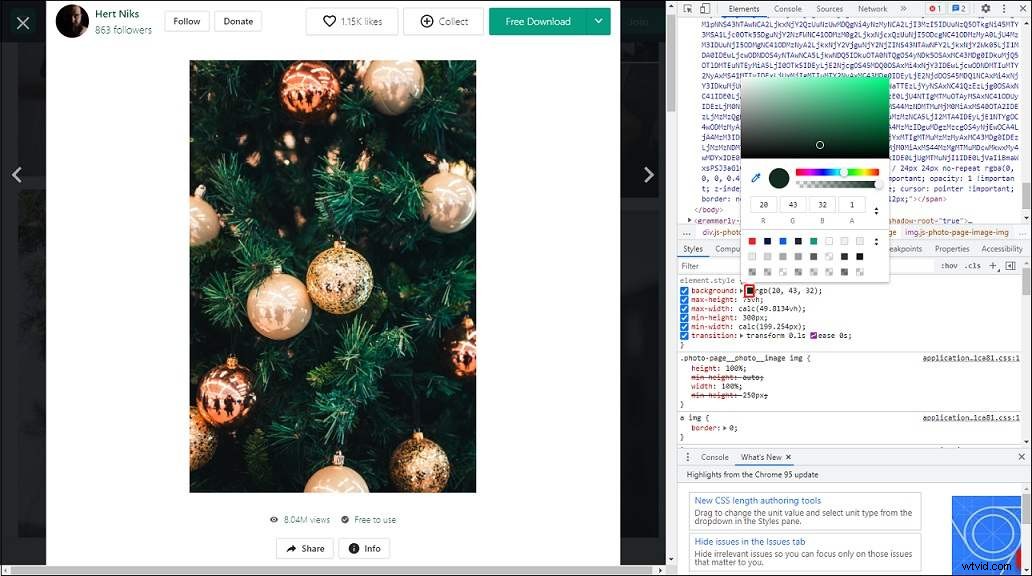
Stap 3. Om Hex-kleur van de afbeelding te krijgen, scrolt u omlaag totdat u body, html { . vindt . Klik vervolgens op de kleur om de kleurkiezer in te schakelen. Nu kun je de gewenste kleur kiezen.
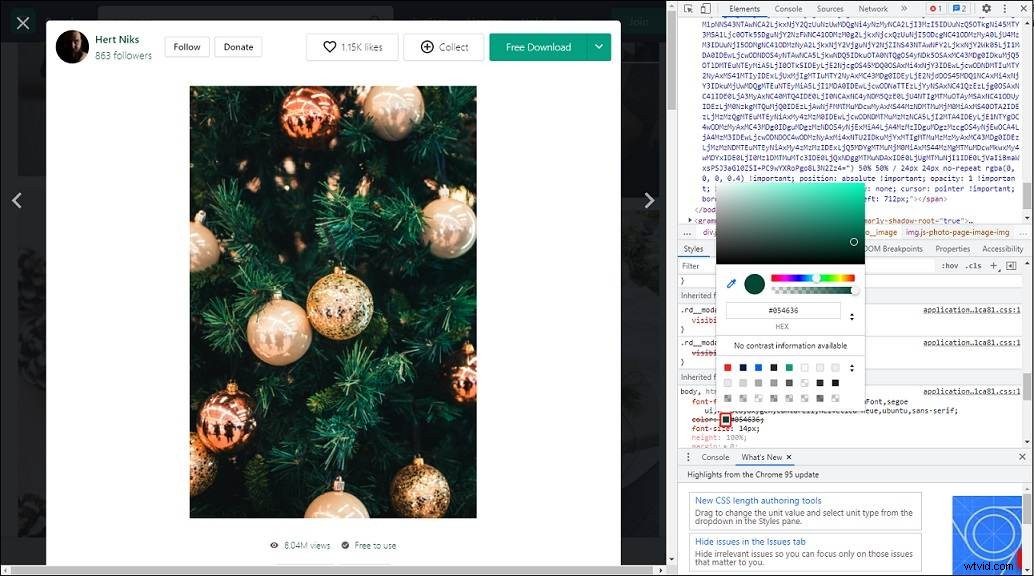
Gerelateerd artikel:De 4 beste manieren om ingesloten video's te downloaden
Hoe krijg ik een kleurenpalet van Image Online
Wilt u online een kleurcode van afbeeldingen krijgen? Probeer ImageColorPicker. Het is een gratis online kleurkiezer voor afbeeldingen die de kleur van een afbeelding kan identificeren. Nadat uw afbeelding is geïmporteerd, wordt de Hex-waarde, RGB-waarde, CMYK-waarde, HSL-waarde, enz. weergegeven en wordt een kleurenpalet voor u gemaakt.
Hier is hoe:
Stap 1. Bezoek de website:https://imagecolorpicker.com .
Stap 2. Klik op de Uw afbeelding gebruiken knop om de doelafbeelding te uploaden.
Stap 3. Dan kun je een kleurenpalet uit de afbeelding halen. Kies de kleur die u wilt weten om de Hex-waarde en RGB-waarde te krijgen. Klik op Meer weergeven en je krijgt de CYMK-waarde, HSL-waarde, Hue-waarde, enz.
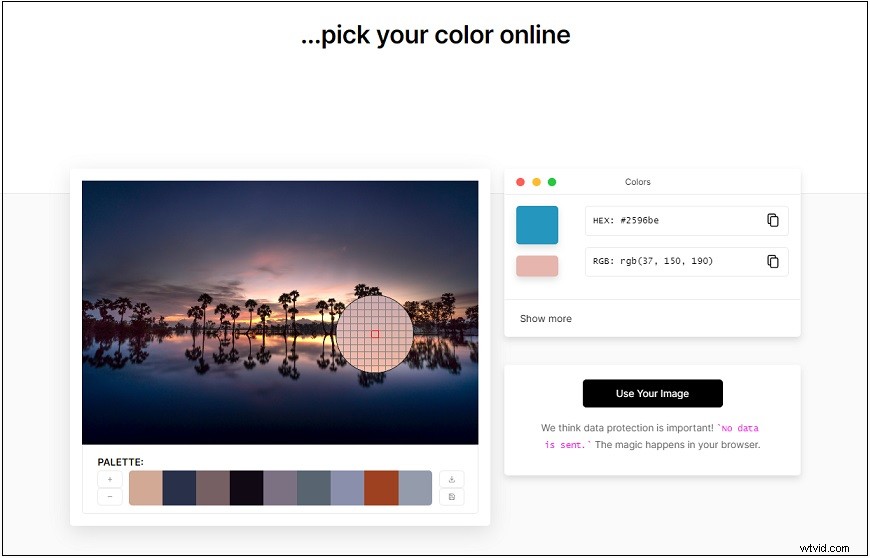
Conclusie
De bovenstaande kleurenkiezers zijn gratis te gebruiken en 100% werkend. Kies dus een geschikte kleurkiezer voor afbeeldingen om de kleurcode van afbeeldingen te vinden!
